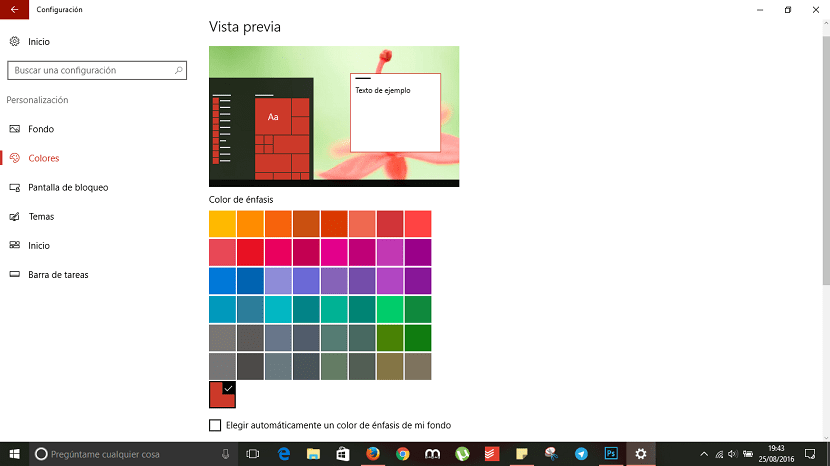
Однією з речей, яка найбільше виділяється в Windows 10, є можливості налаштування, пропоновані останньою версією операційної системи для настільних пристроїв Microsoft. Напевно ви помітили, що протягом дня кольори меню "Пуск" змінюються, не дотримуючись жодного шаблону. Іноді кольори, які відображаються в меню «Пуск», досить потворні, як той темно-оранжевий колір у приглушених зелених, що, здається, так подобається Windows 10. На щастя, ми можемо налаштувати нашу версію Windows 1o так, щоб завжди показувати один колір у меню «Пуск» або ми можемо налаштувати його так, щоб колір змінювався протягом дня.
Змініть кольори меню «Пуск» у Windows 10
- Перш за все ми переходимо до конфігурації Windows 10 через меню «Пуск» і натискаємо на зубчасте колесо, розташоване в лівій частині меню.
- Ми натиснемо на різні опції, які Windows 10 пропонує нам налаштувати або змінити Втілення а потім в Кольори.
- У верхній частині екрана відобразиться приклад кольору, який відображається в меню «Пуск» Windows 10. Тільки під ним - «Акцентний колір». Тут ми маємо вибрати колір, який найкраще відповідає нашому смаку, із широкого діапазону кольорів, який він нам пропонує.
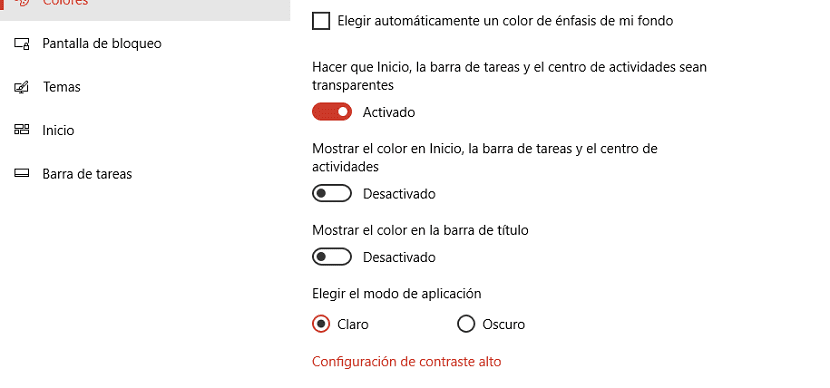
Але якщо нам справді потрібно, щоб Windows 10 автоматично подбала про вибір кольору, який вам найбільше подобається, незалежно від нашого смаку, ми повинні вибрати опцію Автоматично вибирати колір акценту для мого тла. Вибраний колір також можна використовувати для відображення на панелі завдань та в центрі активності, а також у рядку заголовка. Для цього нам просто потрібно позначити останні два варіанти, доступні в цьому меню конфігурації.